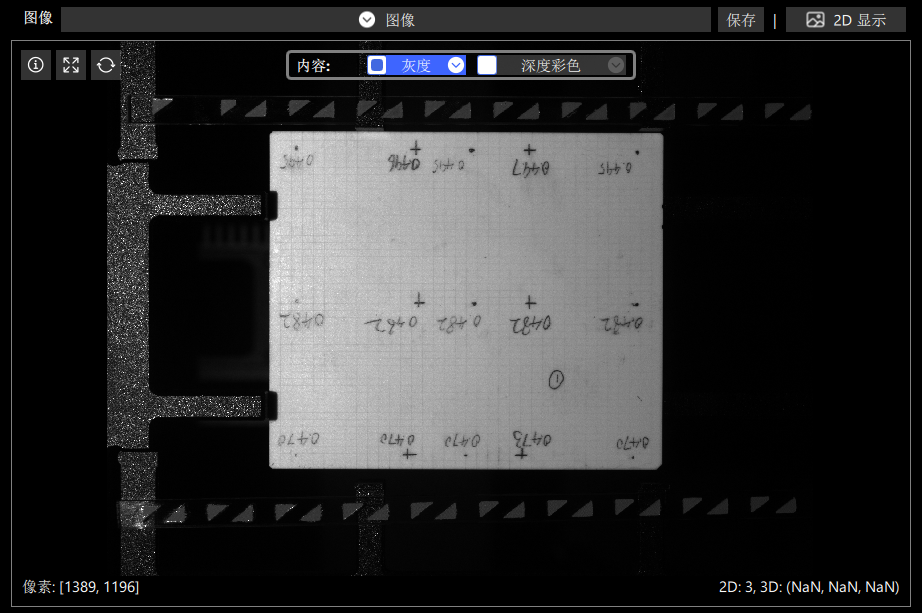图像显示
功能介绍
图像区域用于显示所选模块的输出图像。可以根据图像内容自由选择输出对象,包括2D显示,3D显示,区域显示,多图融合显示。

图像区域含有一些辅助控件:
-
a:标题栏
-
可以选择图像输出,如果有多个输出图像对象可以在下拉栏查看并选择。
-
可选择单张/多张图像显示,并编辑图像的纹理、颜色深度类型;
-
可以保存图像为
.mpdata格式到指定路径。 -
可以切换2D/3D显示。
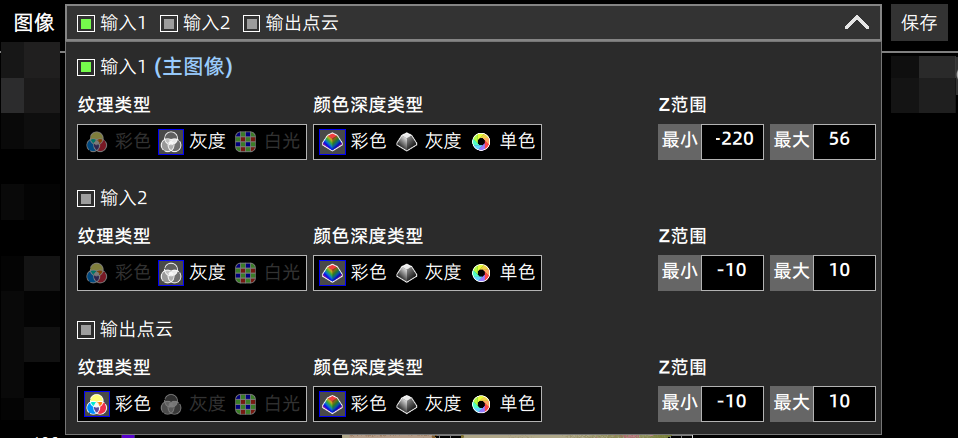
-
-
b:工具按钮
- 放大/缩小 图像
ⓘ给出了鼠标操作提示,若可选中,点击选中可以看到图像详细信息。- 可以��重置图像显示到视野范围内。
- 可以重新计算色谱范围,自动根据最新的高度显示最佳色谱颜色。
-
c:内容选择
- 快速选择当前图像使用的纹理,灰度/彩色/深度彩色/深度灰阶。
-
d:深度色谱条
- 根据手动设置的色谱深度范围最大最小值显示色谱颜色。
-
e:底部栏
- 只在3D模式显示,可以切换点/网格显示,缩放图像,开启/关闭点坐标显示,启用/取消缩略图显示。
使用说明
2D显示
在图像区域:纹理组件选中灰度,取消选中深度彩色,取消3D显示,可以查看2D图像:
根据需要,纹理组件也可以单独选择深度彩色,或是同时选中灰度和深度彩色,可以查个不同纹理或纹理组合后的图像。 其中色谱可以选择深度彩色或深度灰阶,并且可以通过左侧的色谱条拖动或手动输入范围来控制色谱显示范围。
如:
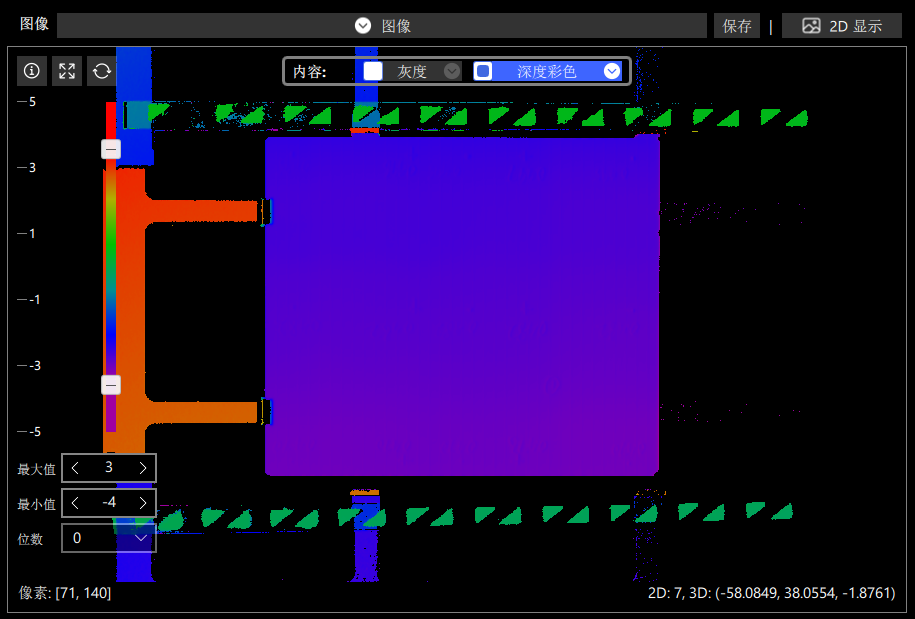 | 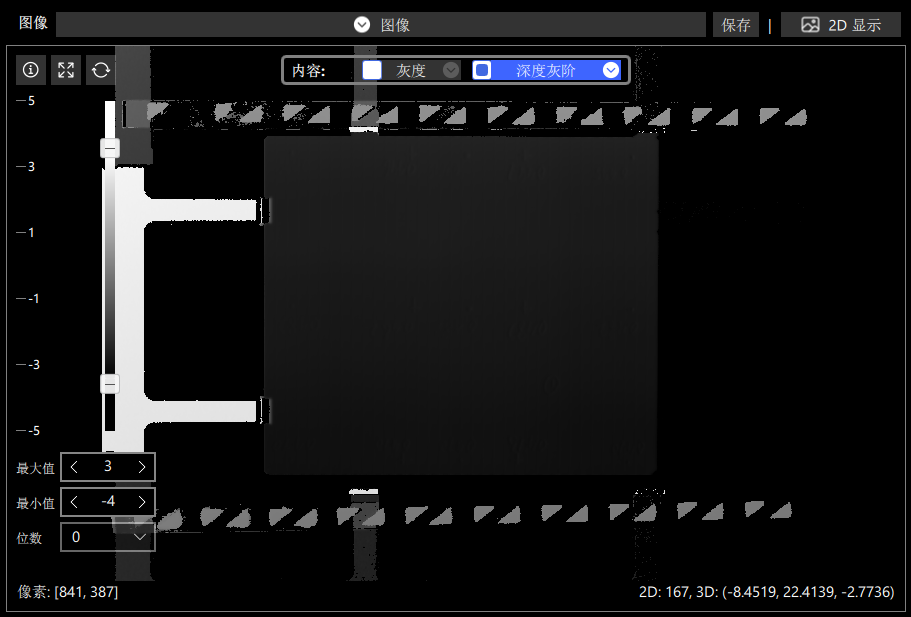 |
|---|---|
| 深度彩色 | 深度灰阶 |
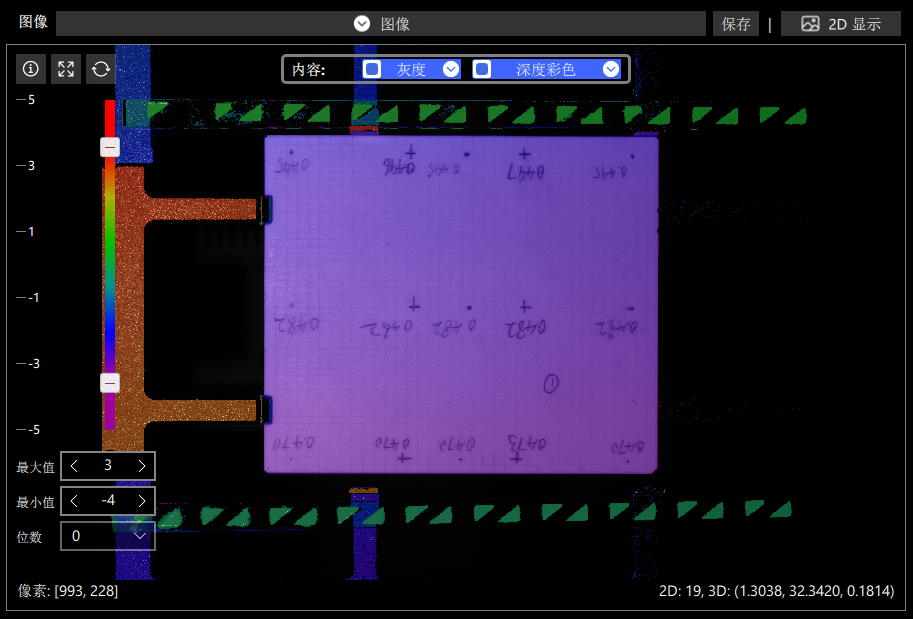 | 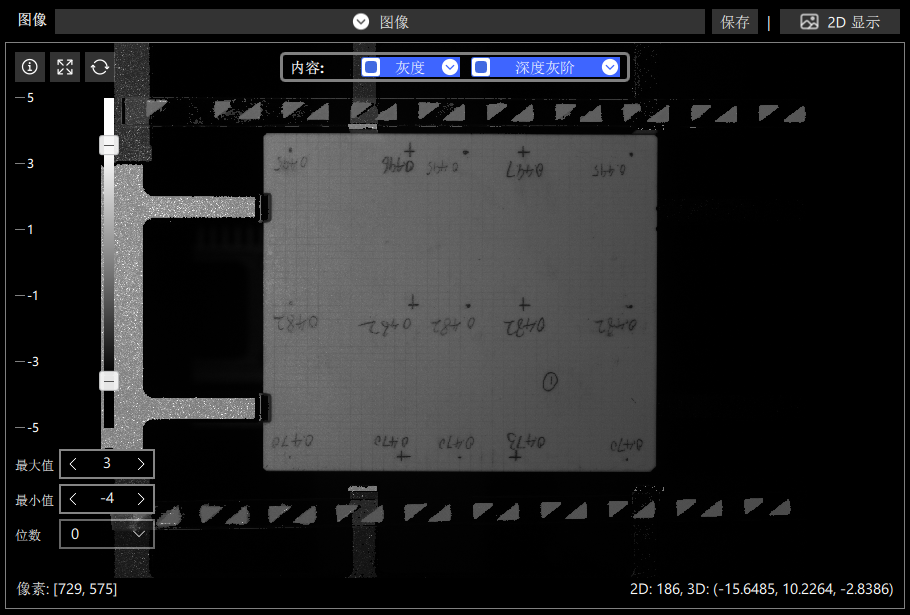 |
| 灰度+深度彩色 | 灰度+深度灰阶 |
图像区域支持操作:
- 滚轮缩放,左键拖动图像,中键重置视角;
并且,图像下方显示鼠标坐标和指向像素的灰度值。
3D显示
在图像区域:选中3D显示,可以查看3D图像;3D显示也可以选择纹理,纹理可以是仅灰度,仅深度彩色,或灰度和深度彩色的组合;另外,3D可以选择点显示(真实还原相机点云输出)或是网格显示(将点直接用三角面连接起来,立体感更强):
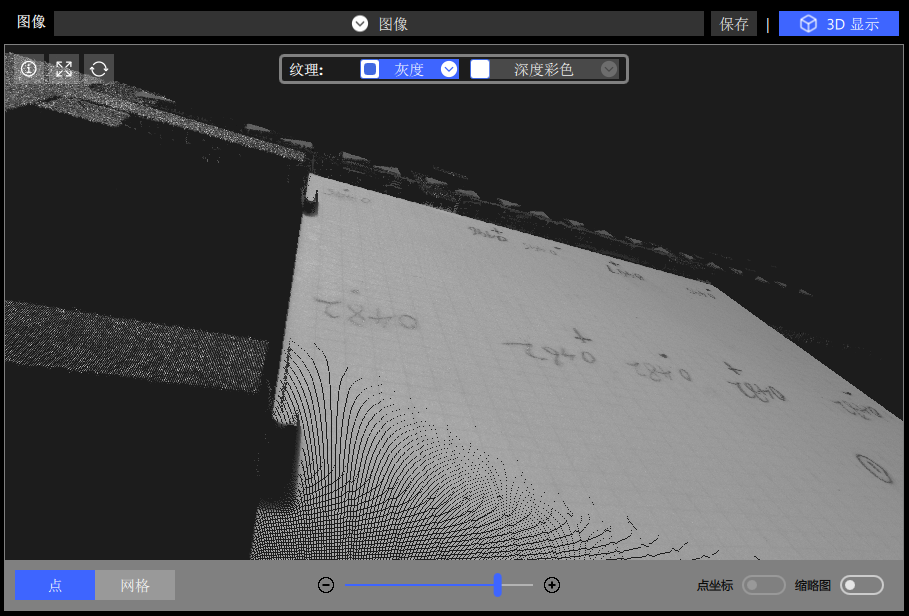 | 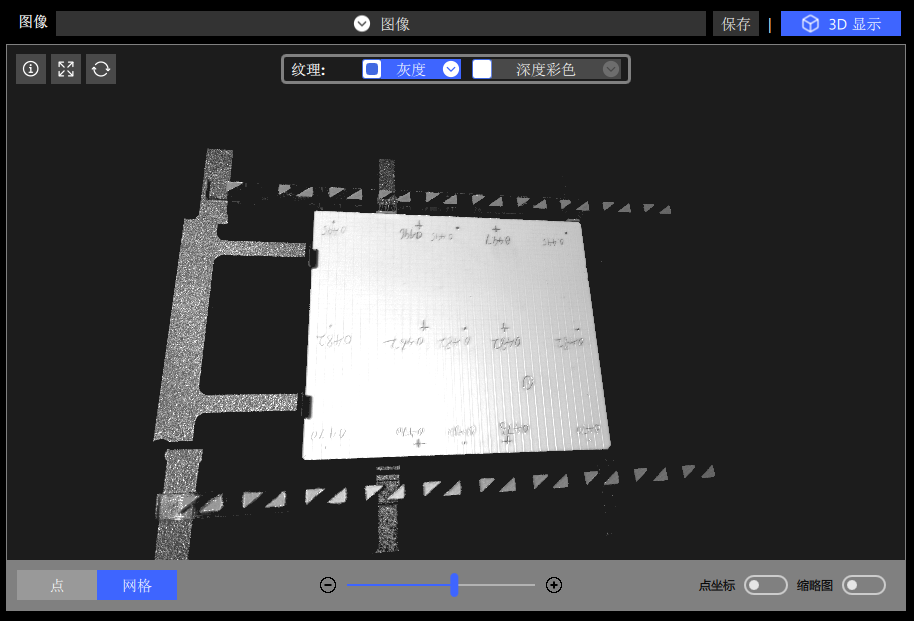 |
|---|---|
| 灰度+点显示(由于显示器分辨率不匹配,会有摩尔条纹现象) | 灰度+网格显示 |
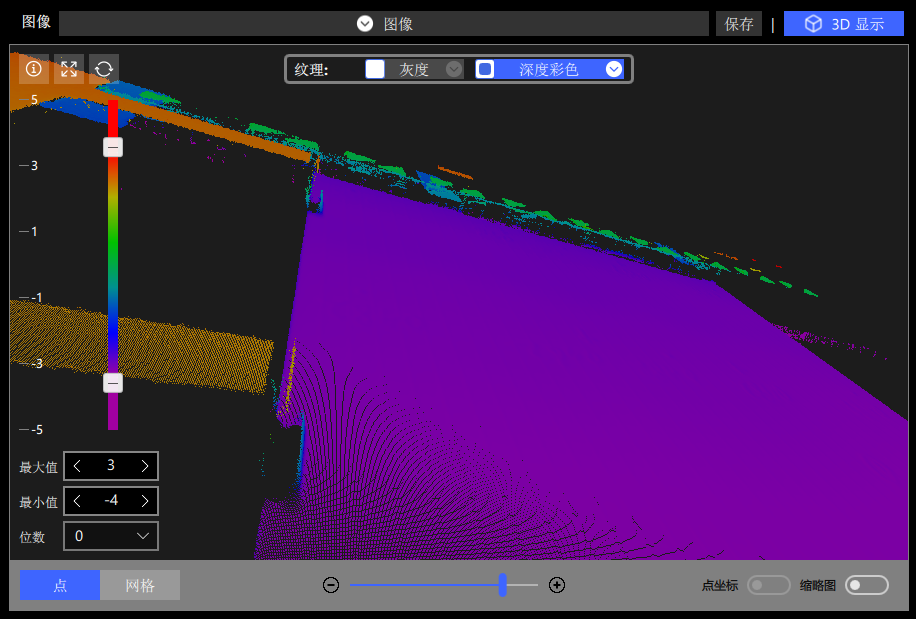 | 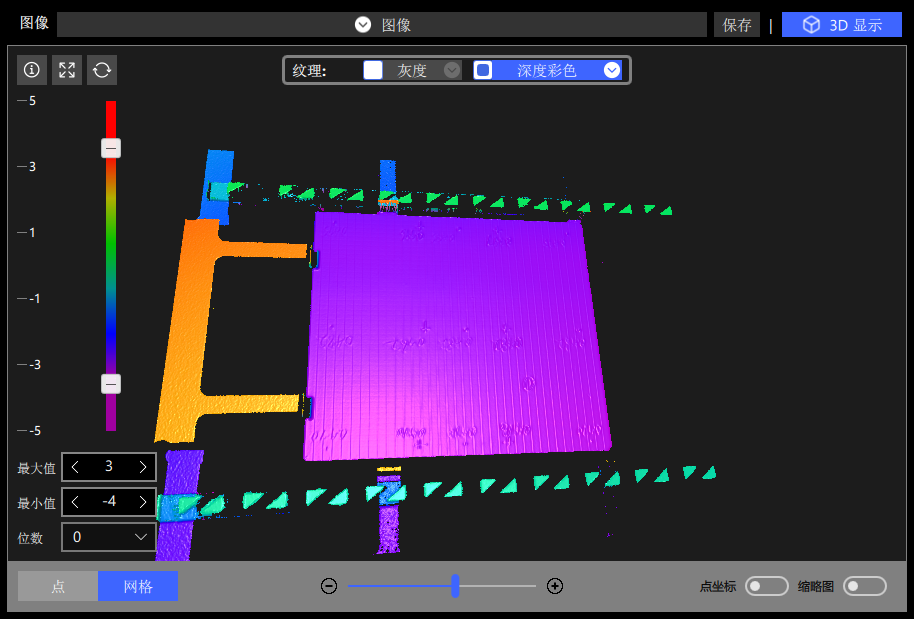 |
| 深度彩色+点显示 | 深度彩色+网格显示 |
图像区域支持操作:
- 滚轮缩放,左键旋转视角,右键拖动图像,中键重置视角;
- 点显示,面显示
- 鼠标指向点的三维坐标显示
并且,图像下方显示鼠标坐标和指向像素的灰度值和3D坐标值。
区域显示
选定包含区域的模块后,可以在图像中显示该区域,同时区域模块和包含区域绘制功能的模块可以直接在图像中拖动和调整:
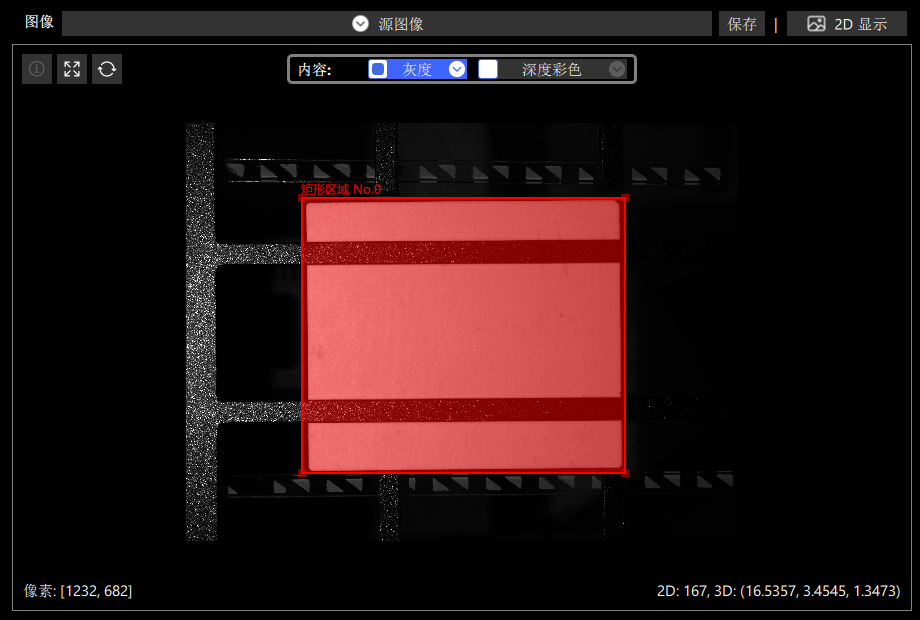
多图融合显示
如果选中的模块输出不止两个图像对象,可以在图像下拉栏选中显示哪一张:
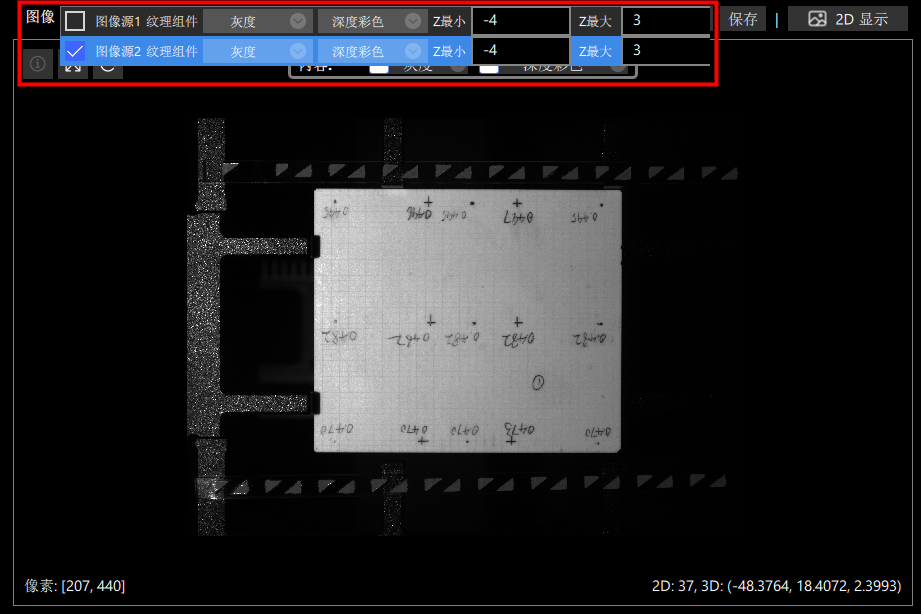
可以同时选中多张图像,显示会将图像纹理叠加,给出几种叠加示例:
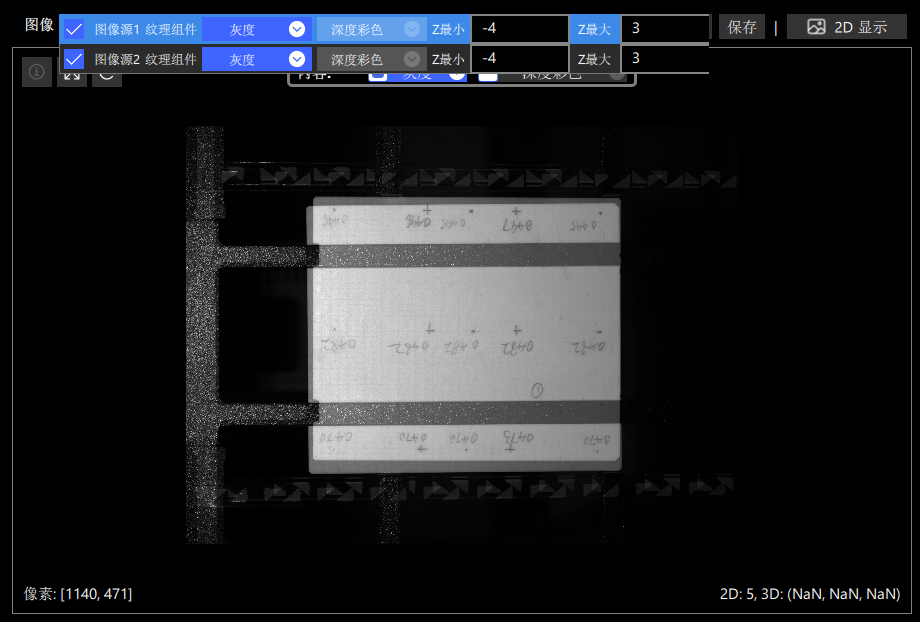 | 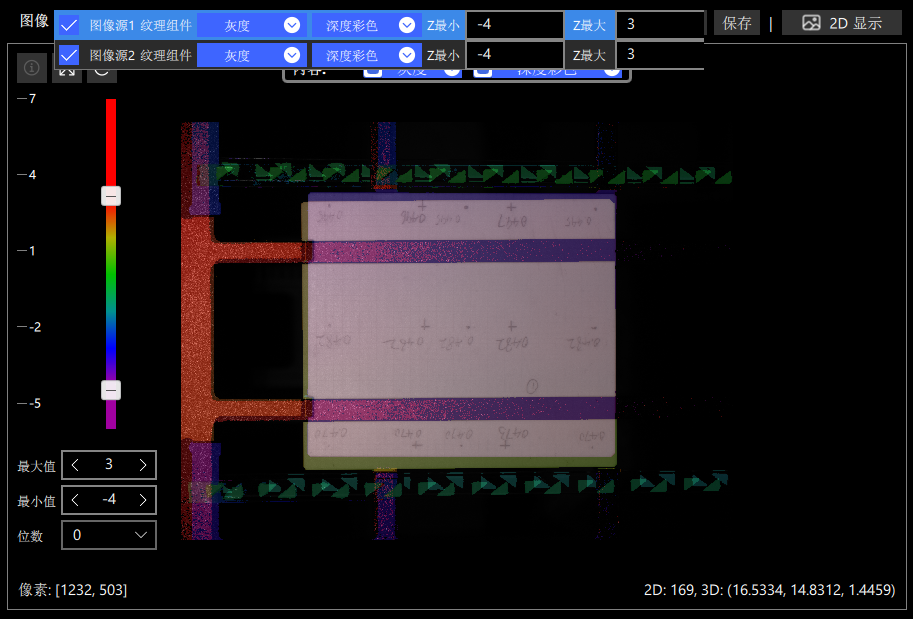 |
|---|---|
| 2D+灰度 | 2D+灰度+深度彩色 |
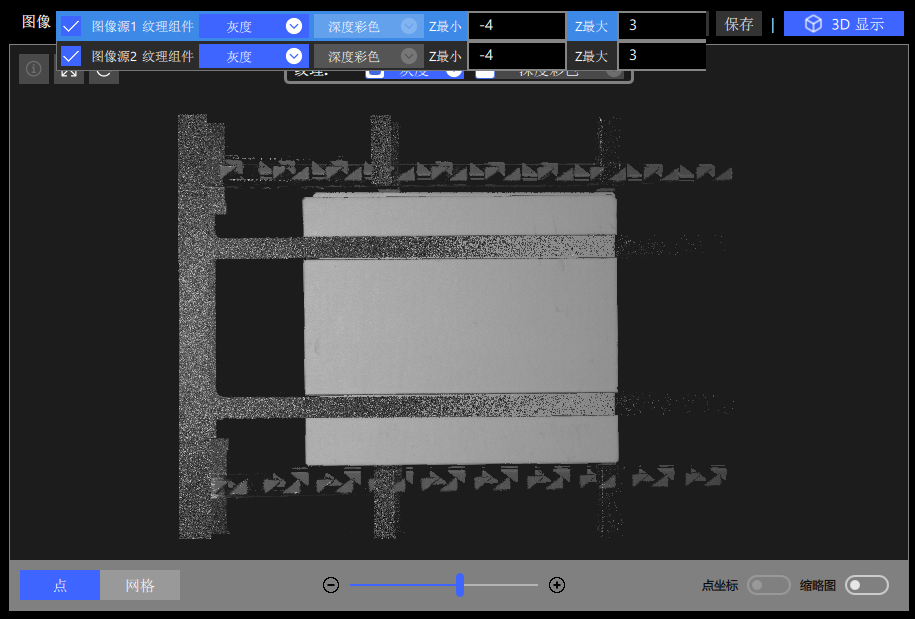 | 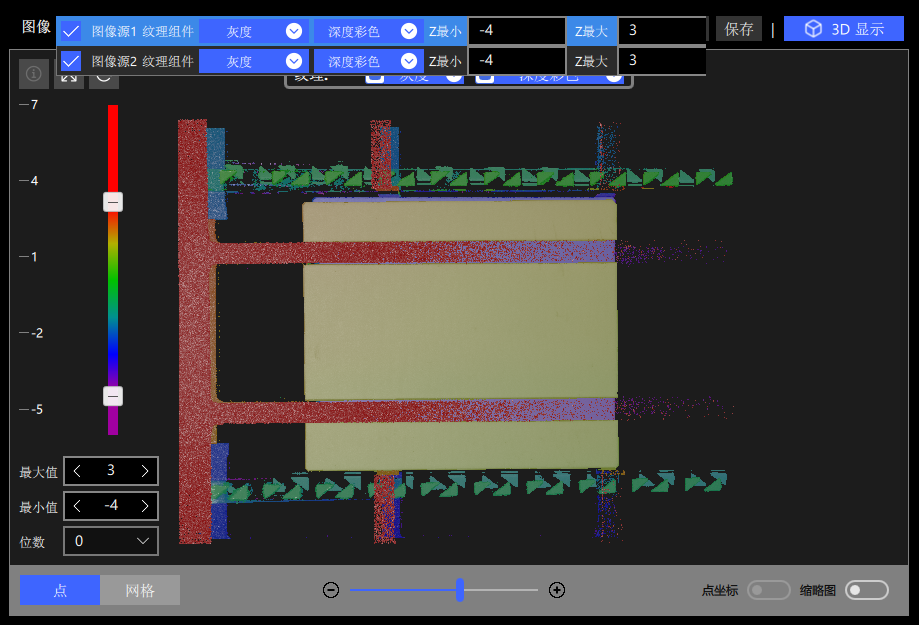 |
| 3D+灰度 | 3D+灰度+深度彩色 |